起点软件提供AS SSD Benchmark 绿色版下载,AS SSD Benchmark 中文版是一款来自德国的SSD专用测试软件,可以测试连续读写、4KB随机读写和响应时间的表现,并给出一个综合评分。同时该软件还自带一个Compression Benchmark项目,它可以给出一个曲线,描述随着数据模型中可压缩数据占有率(压缩比)的增高,性能的变换情况。
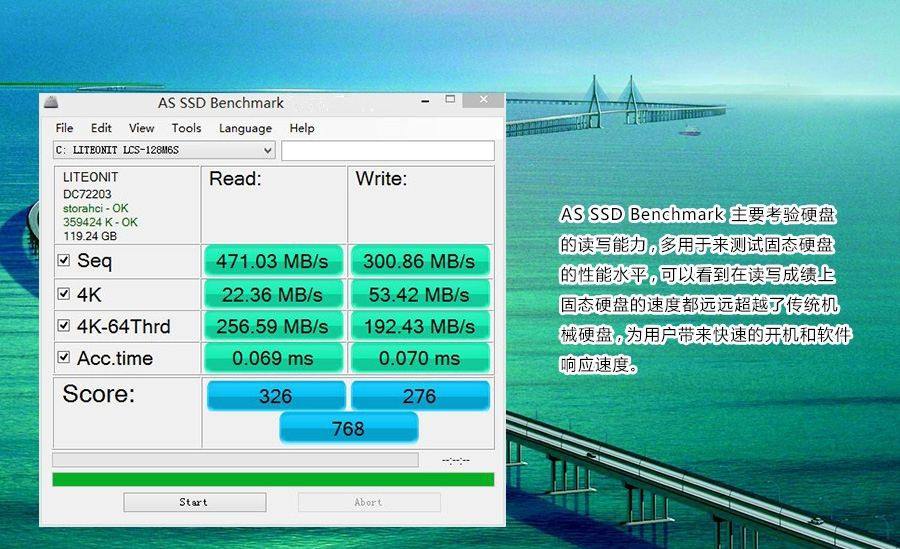
也可支持测试普通的硬盘。
操作简单,打开软件介面,点击Start键,即可测试。
让您用不到1MB的容量就可以来测试SSD硬盘的效能。
测试出来的结果也可显示曲线图。

(1)显示storahci-ok和msahci-ok。其中前者是win8微软自带的SSD驱动,后者是win7微软自带的驱动。一般建议使用这种驱动,SSD跑分更稳定。这个状态表示AHCI已经开启。
(2)显示iaStorA-OK或者iaStor-OK。这个其实就是intel的快速存储驱动(Intel Rapid Storage)。对于部分SSD来说,使用这个驱动可能使SSD的4K跑分掉到个位数,因此当用这个驱动SSD跑分很低的时候,可以用回上面说的windows自带的驱动。一般情况表示AHCI已经开启,具体情况请以上面IDE控制器的显示情况为准。
(3)显示amd_sata-ok。这个表示是AMD自带的磁盘驱动。这个不一定表示AHCI已经开启,具体请以上面的IDE控制器显示为准。驱动也建议更改为windows自带的,更改方法可以参考上楼。
(4)显示为asahci64-ok,或者mvs91xx-ok。代表非原生的SATA3.0接口(不如用原生SATA2.0,更稳定)。其中asahci64可能是ASMedia祥硕的桥接芯片,mvs91xx为marvell桥接芯片。
(5)显示intelide-ok
表示AHCI没开启,或者根本就不支持AHCI。像早期的ICH7南桥的板子,像G31,G41。当然,相应的,SSD跑分也会比较低。(建议老机朋友买SSD前一定确认自己的主板是否支持ACHI,没ACHI的SSD废了一半)
(6)显示为pciide-BAD
表示AHCI没有开启。
(7)显示为nvstor64-ok
表示为使用NVIDIA芯片组的主板驱动。AHCI是否开启以IDE控制器显示为准(根据经验,显示这个的多为稍老的主板,很多不支持AHCI)
(8)显示为service-ok
无法识别SSD型号,请确认SSD驱动装好,换个AS SSDBenchMark版本一试。

得分计算公式
综合得分 = 连续写入*0.15 + 连续读取*0.1 + 4k单队列深度读取*2 + 4k单队列深度写入 + 4k 64队列深度写入 + 4k 64队列深度读取*1.5
读取分数 = 连续读取*0.1 + 4k单队列深度读取 + 4k 64队列深度读取
写入分数 = 连续写入*0.1 + 4k单队列深度写入 + 4k 64队列深度写入
(1)4K未对齐,显示31K-未对齐(bad),则表示4K未对齐。
(2)4K已对齐状况。依然看上面第二排小绿字,无论显多少K,只要显示绿字——ok,就表示4K已对齐,显示的KB大小不一致不必纠结,只要是4KB的整数倍,都叫4K对齐,不影响性能。
AHCI的对齐与否直接进设备管理器里面看比较准确。win7系统下“计算机(我的电脑)”上击右键——属性——设备管理器——IDE ATA/ATAPI控制器。注:下四张图来自SSD吧。
(1)已经开启的情况

(2)未完全开启的情况


如何使用AS SSD Benchmark对硬盘测速?
首先打开软件,下拉标记处以选择需要测速的硬盘。

下拉标记处,选择测试数据量。

勾选以测试相应项目。

设置完后,点击“开始”即可测速。

可以左击“查看”更改速度单位。

可以选择“MB/S”或是“iops”。

测速开始后,可以左击“中止”暂停测速。

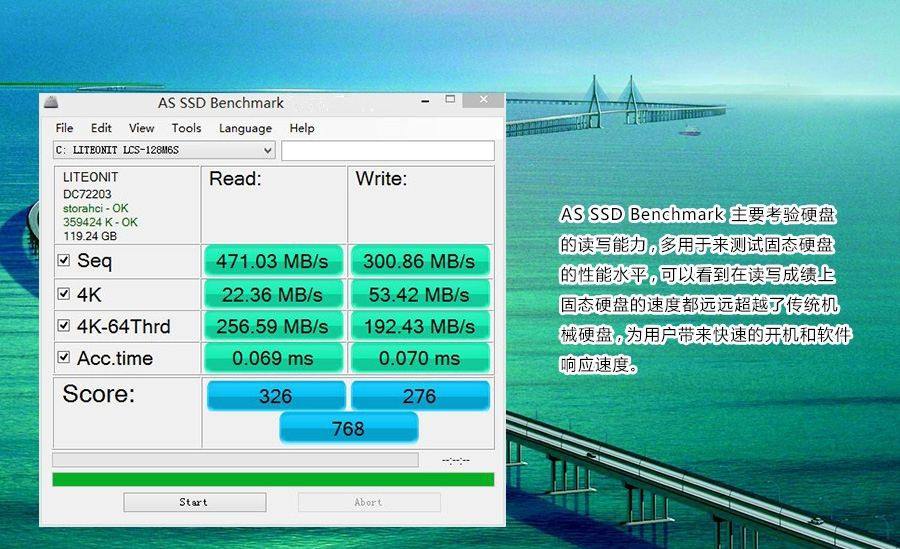
【功能特点】
让你轻松测试固态硬盘效能。也可支持测试普通的硬盘。
操作简单,打开软件介面,点击Start键,即可测试。
让您用不到1MB的容量就可以来测试SSD硬盘的效能。
测试出来的结果也可显示曲线图。

【使用技巧】
显示状态说明(1)显示storahci-ok和msahci-ok。其中前者是win8微软自带的SSD驱动,后者是win7微软自带的驱动。一般建议使用这种驱动,SSD跑分更稳定。这个状态表示AHCI已经开启。
(2)显示iaStorA-OK或者iaStor-OK。这个其实就是intel的快速存储驱动(Intel Rapid Storage)。对于部分SSD来说,使用这个驱动可能使SSD的4K跑分掉到个位数,因此当用这个驱动SSD跑分很低的时候,可以用回上面说的windows自带的驱动。一般情况表示AHCI已经开启,具体情况请以上面IDE控制器的显示情况为准。
(3)显示amd_sata-ok。这个表示是AMD自带的磁盘驱动。这个不一定表示AHCI已经开启,具体请以上面的IDE控制器显示为准。驱动也建议更改为windows自带的,更改方法可以参考上楼。
(4)显示为asahci64-ok,或者mvs91xx-ok。代表非原生的SATA3.0接口(不如用原生SATA2.0,更稳定)。其中asahci64可能是ASMedia祥硕的桥接芯片,mvs91xx为marvell桥接芯片。
(5)显示intelide-ok
表示AHCI没开启,或者根本就不支持AHCI。像早期的ICH7南桥的板子,像G31,G41。当然,相应的,SSD跑分也会比较低。(建议老机朋友买SSD前一定确认自己的主板是否支持ACHI,没ACHI的SSD废了一半)
(6)显示为pciide-BAD
表示AHCI没有开启。
(7)显示为nvstor64-ok
表示为使用NVIDIA芯片组的主板驱动。AHCI是否开启以IDE控制器显示为准(根据经验,显示这个的多为稍老的主板,很多不支持AHCI)
(8)显示为service-ok
无法识别SSD型号,请确认SSD驱动装好,换个AS SSDBenchMark版本一试。

得分计算公式
综合得分 = 连续写入*0.15 + 连续读取*0.1 + 4k单队列深度读取*2 + 4k单队列深度写入 + 4k 64队列深度写入 + 4k 64队列深度读取*1.5
读取分数 = 连续读取*0.1 + 4k单队列深度读取 + 4k 64队列深度读取
写入分数 = 连续写入*0.1 + 4k单队列深度写入 + 4k 64队列深度写入
【使用教程】
AS SSD BenchMark怎样看AHCI是否开启,4K是否对齐?(1)4K未对齐,显示31K-未对齐(bad),则表示4K未对齐。
(2)4K已对齐状况。依然看上面第二排小绿字,无论显多少K,只要显示绿字——ok,就表示4K已对齐,显示的KB大小不一致不必纠结,只要是4KB的整数倍,都叫4K对齐,不影响性能。
AHCI的对齐与否直接进设备管理器里面看比较准确。win7系统下“计算机(我的电脑)”上击右键——属性——设备管理器——IDE ATA/ATAPI控制器。注:下四张图来自SSD吧。
(1)已经开启的情况

(2)未完全开启的情况


如何使用AS SSD Benchmark对硬盘测速?
首先打开软件,下拉标记处以选择需要测速的硬盘。

下拉标记处,选择测试数据量。

勾选以测试相应项目。

设置完后,点击“开始”即可测速。

可以左击“查看”更改速度单位。

可以选择“MB/S”或是“iops”。

测速开始后,可以左击“中止”暂停测速。


